- Тип техники
- Бренд
Просмотр инструкции системного блока HP Pavilion a6652ru, страница 21

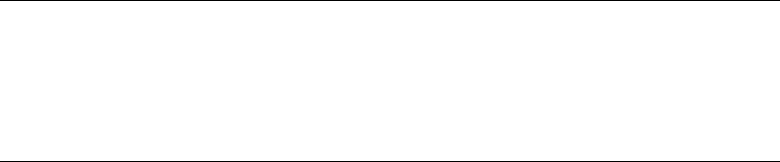
Подготовка компьютера к работе 11
Регулирование настроек монитора
Настройка разрешения экрана с помощью Vista
Чтобы изменить разрешение экрана с помощью Vista, выполните следующие действия.
1 Щелкните правой кнопкой мыши на пустой области рабочего стола и выберите пункт
Персонализация.
2 Выберите Параметры экрана.
3 При необходимости выберите монитор, после этого настройте разрешение экрана
с помощью ползунка, расположенного под надписью «Разрешение».
4 Нажмите кнопку Применить.
5 Нажмите кнопку Да в случае ее наличия.
6 Нажмите кнопку ОК.
Настройка разрешения экрана с помощью панели
управления NVIDIA
Чтобы изменить разрешение экрана с помощью панели управления NVIDIA, выполните
следующие действия.
1 Щелкните правой кнопкой мыши на пустой области рабочего стола и выберите пункт
Панель управления NVIDIA.
2 Выберите Стандартные или Расширенные, а затем нажмите ОК.
3 Под надписью «Экран» нажмите кнопку Изменить разрешение.
4 При необходимости выберите экран, после этого настройте разрешение экрана
с помощью ползунка, расположенного под надписью «Разрешение экрана».
5 Нажмите кнопку «Применить», а затем выберите «Да», если необходимо применить
данное разрешение.
Или
Нажмите «Нет» и снова измените разрешение с помощью ползунка под надписью
«Разрешение экрана», после этого нажмите «Применить», а затем выберите «Да».
ПРИМЕЧАНИЕ. Вы можете подключить к компьютеру одновременно несколько устройств
отображения (ЭЛТ-монитор, ЖК-монитор, телевизор и пр.) (в отдельных моделях). Чтобы
быстро сменить устройство, отображающее рабочий стол компьютера, нажмите клавиши
Alt+F5. При каждом нажатии сочетания клавиш Alt+F5 рабочий стол компьютера отображается
на следующем устройстве. Если при нажатии клавиш Alt+F5 не удается выполнить смену
устройств, перезапустите компьютер и попробуйте еще раз.
Ваш отзыв будет первым



